Jak spolupracovat na dokumentu Word v počítači, telefonu nebo online
Další Užitečný Průvodce / / August 05, 2021
Tento kurz popisuje kroky ke spolupráci na dokumentu Word v počítači, telefonu nebo online. Spolupráce je snad nejdůležitější funkcí při práci v týmech. Poskytuje členům vašeho týmu možnost zkontrolovat aktuální průběh dokumentu a může provést změny v samotné instanci. To je místo, kde získává plusový bod nad normální funkcí Sdílet. S tím se říká, že většina z vás k používání této funkce možná používá Dokumenty Google.
Mnozí si však neuvědomují, že byste mohli spolupracovat také na dokumentu Word. Kroky lze použít v aplikaci Word na vašem PC, smartphonu nebo dokonce online verzi. V této příručce se podíváme na kroky pro všechny tři platformy. Za tímto účelem budeme používat vlastní cloudovou službu úložiště OneDrive společnosti Microsoft. Takže bez dalších okolků je zde požadovaná sada instrukcí.

Jak spolupracovat na dokumentu Word v počítači
- Spusťte soubor Word na počítači a zadejte požadovaný obsah.
- Po dokončení přejděte do nabídky Soubor> Uložit jako. Pojmenujte tento soubor a uložte jej na OneDrive.
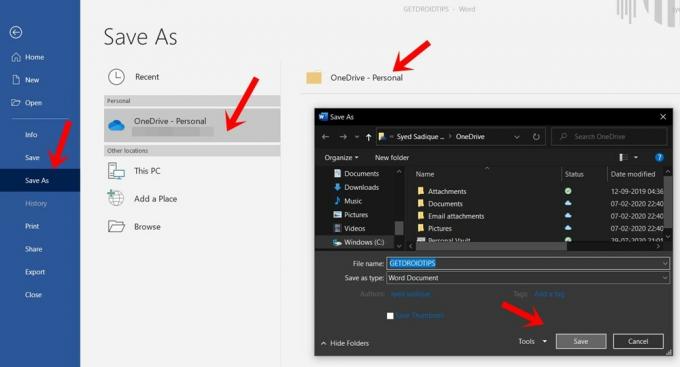
- Po uložení souboru přejděte do nabídky Sdílet a klikněte na Sdílet s lidmi.

- Nyní v části Pozvat lidi zadejte e-mailovou adresu příjemců. Můžete také vybrat z možnosti Může upravit nebo Může zobrazit a dát příjemci možnost upravit dokument nebo jej jednoduše zobrazit.

- Nakonec zadejte komentáře a poznámky (volitelné) a stiskněte Sdílet. Nebo můžete také kliknout na možnost Získat odkaz ke sdílení umístěnou vpravo dole. Poté podle potřeby vyberte Vytvořit odkaz pro úpravy nebo odkaz pouze pro zobrazení. Poté zkopírujte daný odkaz a sdílejte jej prostřednictvím požadované aplikace pro zasílání zpráv.
To je ono. To byly kroky ke spolupráci na dokumentu Word na vašem PC. Pojďme se podívat na kroky, které je třeba provést na vašem zařízení, a poté na webovou verzi.
Na chytrých telefonech
- Spusťte na svém zařízení aplikaci MS Word a přihlaste se pomocí svého účtu Microsoft.
[googleplay url = ” https://play.google.com/store/apps/details? id = com.microsoft.office.word & hl = cs_IN ”] - Chcete-li vytvořit nový soubor, stiskněte ikonu Plus umístěnou dole. Nebo pro načtení již vytvořeného obsahu klepněte na ikonu složky umístěnou dole. Poté klepněte na Jeden disk a vyberte soubor.
- Jakmile vytvoříte soubor, klepněte na rozbalovací nabídku vpravo nahoře.
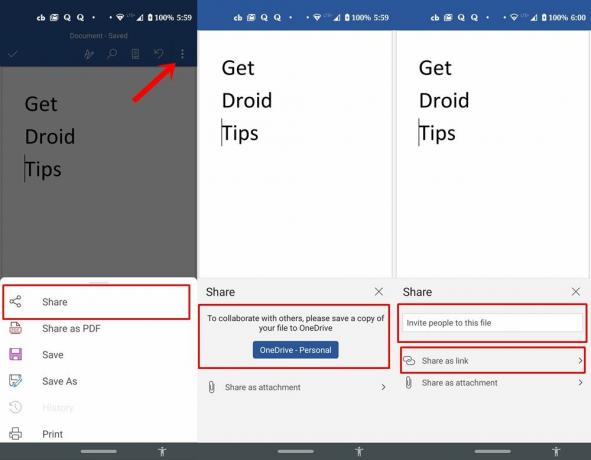
- Z nabídky vyberte Sdílet a poté klepněte na OneDrive Personal. Tím se váš soubor uloží do cloudového úložiště společnosti Microsoft.
- Po dokončení zadejte e-mailovou adresu příjemců, kterým chcete soubory sdílet. Podobně můžete soubor sdílet jako odkaz klepnutím na možnost Sdílet jako odkaz.
- Nakonec stiskněte tlačítko Odeslat a zamýšlení příjemci obdrží uvedený soubor. Kroky ke spolupráci na dokumentu MS Word pomocí smartphonu jsou nyní dokončeny. Tady jsou kroky pro webovou verzi.
Spolupracujte na MS Word Online
- Přejděte k Microsoft Word webová verze a přihlaste se pomocí svého účtu Microsoft.
- Pak můžete buď vytvořit nový dokument, nebo jej načíst z OneDrive. Pojďme s tím prvním.
- Klikněte na možnost Nový prázdný dokument. Vyplňte požadovaný obsah.

- Pak přejděte na Soubor> Uložit jako> Znovu klepněte na Uložit jako a uložte soubor na OneDrive spolu s příslušným názvem.
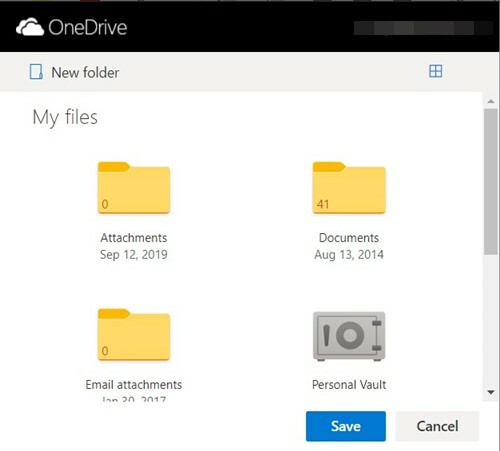
- Poté klikněte na možnost Sdílet vpravo nahoře.
- Zadejte e-mailovou adresu uživatelů, se kterými chcete spolupracovat, přidejte volitelnou zprávu a stiskněte tlačítko Odeslat. Nebo můžete také použít možnost Kopírovat odkaz a sdílet odkaz na tento soubor prostřednictvím jakékoli jiné aplikace.

Tímto uzavíráme průvodce, jak spolupracovat na dokumentu Word na počítači, telefonu nebo online. Pokud máte jakékoli problémy týkající se výše uvedených kroků, dejte nám vědět v sekci komentáře níže. Zaokrouhlování, tady jsou některé Tipy a triky pro iPhone, Tipy a triky pro PC, a Tipy a triky pro Android že byste se také měli podívat.



